Google Chrome AI là tính năng mới được bổ sung, hứa hẹn giúp trải nghiệm duyệt web của bạn mượt mà hơn và độc đáo hơn. Nhưng mọi trình duyệt đều có AI, vậy điều gì khiến tính năng AI của Google Chrome đáng sử dụng?
Cách kích hoạt Google Chrome AI
Dù tốt hay xấu, ngày nay AI có mặt ở khắp mọi nơi. Với sự phổ biến của các công cụ AI, con át chủ bài chiến thắng không chỉ có công nghệ AI tốt nhất; đó còn là việc tích hợp liền mạch công nghệ đó vào các ứng dụng hàng ngày. Google Chrome đang biến điều này thành hiện thực. Với các bản cập nhật mới nhất, Chrome đã nhận được các tính năng AI giúp đơn giản hóa và nâng cao trải nghiệm trực tuyến của bạn.
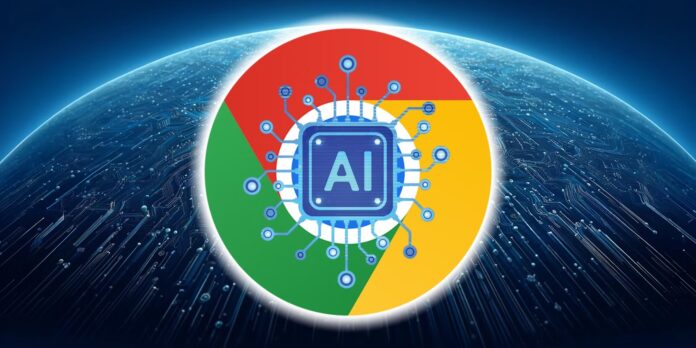
Các công cụ AI của Chrome vẫn được đánh dấu là thử nghiệm, nghĩa là chúng đang được phát triển tích cực và sẽ phát triển. Hơn nữa, tại thời điểm viết bài, công cụ này không có sẵn cho tất cả mọi người. Tính khả dụng không tuân theo một logic rõ ràng. Ví dụ: mặc dù tôi có các tính năng AI trên Google Chrome trên máy tính xách tay của mình nhưng tôi lại không có chúng trên máy tính của mình, mặc dù cả hai đều có cùng phiên bản và sử dụng cùng một hồ sơ trên Google.
Để đảm bảo bạn không bỏ lỡ các tính năng AI, hãy cập nhật Google Chrome của bạn lên phiên bản mới nhất. Sau khi sử dụng phiên bản mới nhất, đây là cách bạn có thể bật các tính năng AI của Google Chrome:
Bước 1: Nhấp vào ba dấu chấm dọc ở góc trên bên phải trình duyệt Chrome của bạn.
Bước 2: Đi tới Cài đặt. Trong menu bên trái, hãy chuyển đến phần AI thử nghiệm (Nếu bạn không thể tìm thấy nó, thì bạn đã không may mắn được trải nghiệm tính năng này.)
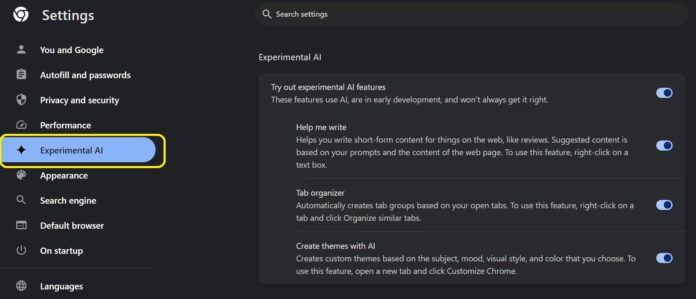
Nếu bạn đang mong đợi pháo hoa rực rỡ và một bản nâng cấp tương lai sau khi bật các tính năng AI, thì bạn sẽ thất vọng. Các tính năng được đưa vào menu một cách tinh tế và bạn phải tìm kiếm chúng để sử dụng chúng.
Tại thời điểm viết bài, các tính năng AI của Google Chrome cung cấp ba chức năng: tạo chủ đề, sắp xếp các tab và tạo văn bản. Chúng ta hãy xem xét kỹ hơn.
Cách cá nhân hóa Google Chrome bằng chủ đề AI
Mặc dù cộng đồng Google Chrome cung cấp nhiều chủ đề cho trình duyệt nhưng không có chủ đề nào phù hợp với bạn hơn chủ đề do chính bạn tạo ra. AI của Chrome giúp dễ dàng tạo chủ đề tùy chỉnh. Tất cả những gì bạn cần làm là nhập lời nhắc và chọn kiểu.
Bước 1: Mở tab mới trong Chrome, chọn Tùy chỉnh Chrome.
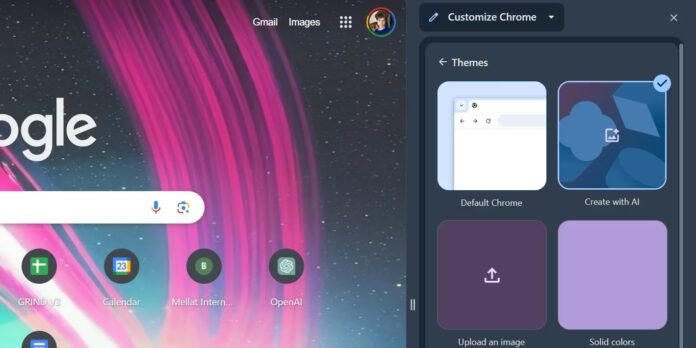
Bước 2: Trong thanh bên, nhấp vào Tạo bằng AI. Mô tả chủ đề trong hộp văn bản.
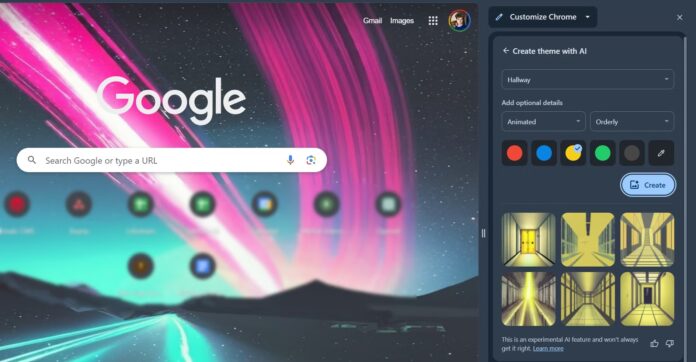
Bước 3: Chọn một phong cách, tâm trạng và màu sắc theo sở thích của bạn. Sau đó nhấp vào Tạo .
Chrome sẽ cung cấp cho bạn một bộ chủ đề do AI tạo dựa trên thông tin bạn nhập. Bạn có thể thử chúng và sau đó áp dụng cái bạn thích nhất. Tab Cảm hứng bao gồm nhiều chủ đề do AI tạo ra hơn mà bạn có thể xem để lấy cảm hứng. Các chủ đề gần đây của bạn sẽ được lưu để bạn có thể quay lại sau.
Nhiều người trong chúng ta dành một lượng thời gian đáng kể để sử dụng Google Chrome. Điều tự nhiên là chủ đề và màu sắc của trình duyệt có thể tác động đến suy nghĩ của chúng ta bằng cách nào đó. Tôi có hai hồ sơ Chrome—một dành cho công việc và một dành cho học tập. Tôi đã tùy chỉnh chủ đề trên từng hồ sơ để phù hợp với nhiệm vụ tương ứng, giúp tôi có tư duy đúng đắn cho từng nhiệm vụ và nhắc nhở tôi không trộn lẫn công việc với thời gian học tập.
Cách sắp xếp nhanh các tab Google bằng AI
Tất cả chúng ta đều biết cảm giác khó chịu khi phải mở hàng tá tab. Việc có nhiều tab Chrome đang mở sẽ ảnh hưởng rất nhiều đến RAM máy tính của bạn và sự hỗn loạn của việc có quá nhiều tab khiến bạn khó theo dõi những gì mình đang làm. AI của Chrome nhằm mục đích mang lại trật tự cho thanh tab hỗn loạn bằng cách sắp xếp chúng thành các nhóm được gắn nhãn dựa trên ngữ cảnh của chúng, tương tự như Microsoft Copilot . Đây là cách bạn có thể sắp xếp các tab bằng AI của Chrome:
Bước 1: Nhấp chuột phải vào bất kỳ tab Chrome nào.
Bước 2: Chọn Sắp xếp các tab tương tự từ menu.
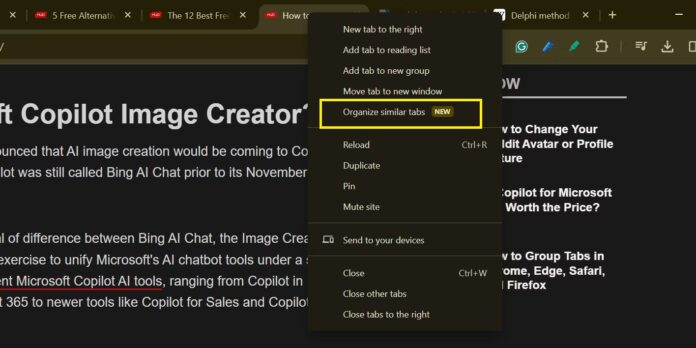
Bước 3: Chỉnh sửa tên nhóm tab và chọn Create group. Mỗi lần chỉ có một nhóm xuất hiện.
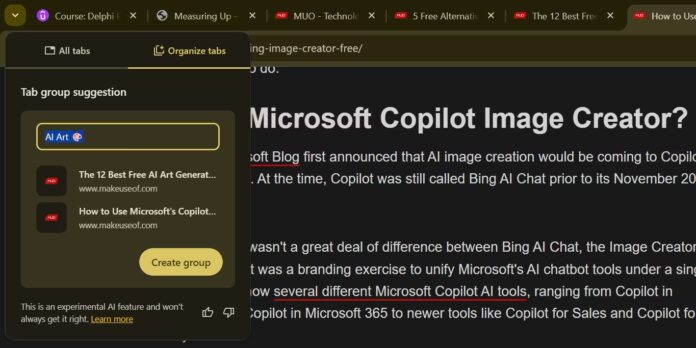
Cùng với đó, Chrome sẽ sắp xếp các tab của bạn và gắn nhãn cho từng nhóm tab. Nếu bạn có xu hướng làm việc đa nhiệm, tìm kiếm nhiều lĩnh vực khác nhau trên Chrome thì tính năng này thực sự hữu ích. Việc có các chủ đề khác nhau được nhóm riêng biệt sẽ giúp bạn tập trung vào công việc mà không cần phải đóng các tab khác và lo lắng về việc mất tiến độ.
Cách viết bằng Google Chrome AI
Chatbot AI là công cụ tuyệt vời để tạo văn bản . Chúng hữu ích, cho dù bạn đang soạn email, soạn thảo bài đăng hay điền vào biểu mẫu. Tuy nhiên, thường có một bất tiện nhỏ: bạn phải mở công cụ AI trong một tab riêng, tạo văn bản và sau đó quay lại trang web để dán kết quả. AI của Chrome loại bỏ bước bổ sung và giúp bạn viết mọi thứ trên bất kỳ trường văn bản nào. Đây là cách thực hiện:
Bước 1: Nhấp chuột phải vào bất kỳ trường văn bản nào trong Chrome. Chọn tính năng “Giúp tôi viết” trong Chrome
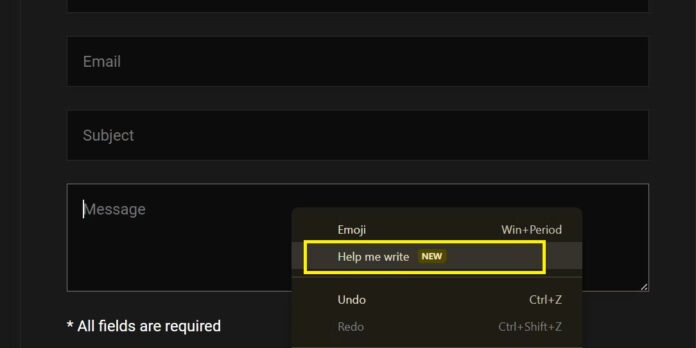
Bước 2: Nhập lời nhắc mô tả nội dung bạn muốn viết.
Bước 3: Xem lại nội dung AI đã viết và nhấp vào Tạo .
Sau khi Chrome tạo văn bản, hãy nhấp vào Chèn để thêm văn bản đó vào trường văn bản bên phải. Nếu cần, bạn có thể sửa đổi văn bản bằng cách nhấp vào menu thả xuống về Độ dài, Ngữ điệu để điều chỉnh các tham số này. Các kỹ thuật nhắc nhở AI tương tự cũng hoạt động ở đây, vì vậy hãy mong đợi kết quả tốt hơn với lời nhắc tốt hơn.
Mặc dù mang tính thử nghiệm nhưng các tính năng AI của Google Chrome vẫn cung cấp một số chức năng đầy hứa hẹn. Họ không cung cấp bất kỳ điều gì đổi mới hoặc chưa từng có, nhưng việc tích hợp các tính năng AI này vào Chrome mang lại sự tiện lợi tinh tế và nâng cao trải nghiệm duyệt web tổng thể.


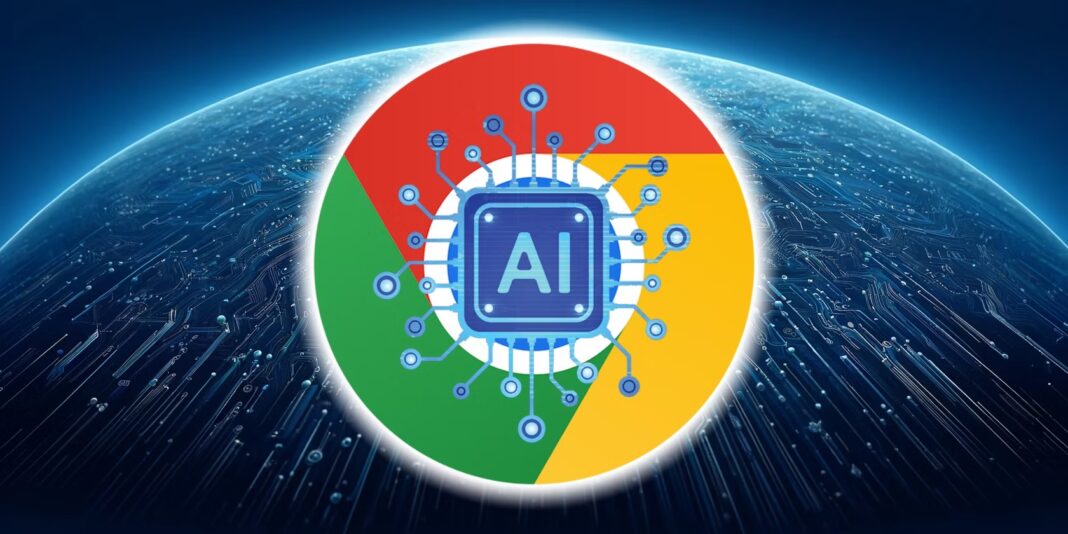
















































Hãy chia sẻ ý kiến của bạn về bài viết này bằng cách để lại bình luận.